
Enllaçar a una pàgina web, correu electrònic, número de telèfon o diapositiva al Keynote de l’iPad
Pots convertir text o determinats objectes (formes, línies, imatges, galeries d’imatges, pel·lícules, dibuixos, quadres de text, equacions, grups d’objectes i dibuixos animats) en un enllaç que et permeti:
Anar a una altra diapositiva
Obrir un lloc web o missatge de correu electrònic
Trucar a un número de telèfon
Pots editar el text o les destinacions de l’enllaç, o eliminar els enllaços perquè el text torni a actuar com a text normal.
Afegir un enllaç
Toca l’objecte, quadre de text o fragment de text seleccionat que vulguis convertir en un enllaç i, aleshores, toca Enllaç.
Toca “Enllaçar a” i selecciona una destinació (Diapositiva, “Pàgina web”, “Correu electrònic” o “Número de telèfon”).
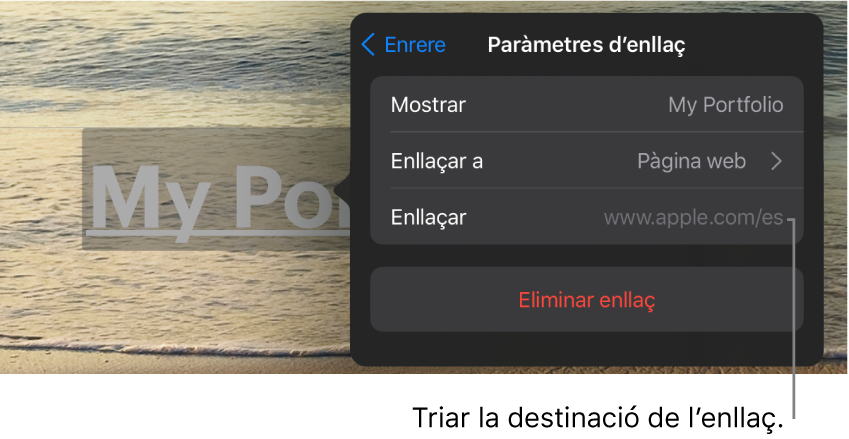
Especifica els detalls de la destinació:
Diapositiva: va a una altra diapositiva de la presentació. Selecciona una de les opcions de diapositiva o toca “Enllaçar amb diapositiva” i tria un número de diapositiva.
Pàgina web: obre una pàgina web en un navegador web. Al camp Enllaç, introdueix l’URL de la pàgina web. Per crear un enllaç de text, introdueix al camp Mostrar el text que vols que vegin els lectors. Per exemple, pot ser que vulguis mostrar el nom del domini en comptes de tota l’adreça web.
Correu electrònic: obre un missatge de correu electrònic amb les dades de l’adreça ja inserits al camp “Per a”. Per crear un enllaç de text, introdueix al camp Mostrar el text que vols que vegin els lectors. Per exemple, pot ser que vulguis mostrar el nom del destinatari en comptes de tota l’adreça electrònica. Introdueix un assumpte al camp Assumpte o deixa’l en blanc.
Número de telèfon: truca a un número de telèfon. Al camp Número, introdueix un número de telèfon. Al camp Mostrar, introdueix el text que vols que els lectors vegin. Per exemple, pot ser que vulguis mostrar el nom de l’empresa o de la persona a què pertany el número.
“Sortir de la projecció”: surt de la projecció.
Per verificar la destinació, toca Enrere i, després, toca el botó “Anar a la diapositiva”, “Obrir l’enllaç”, “Redactar correu” o Trucar.
Si no necessites verificar l’enllaç, toca la diapositiva per tancar els controls.
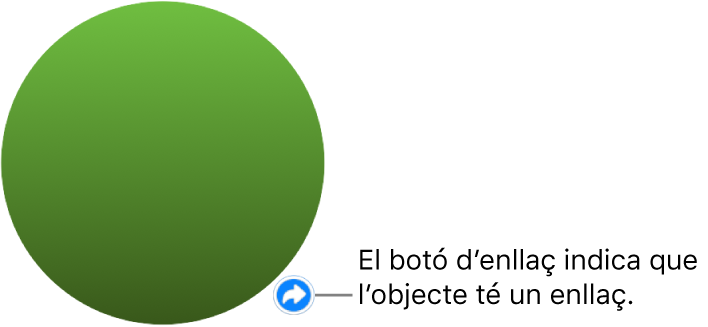
El text enllaçat apareix subratllat i al costat dels objectes enllaçats hi apareix un botó d’enllaç (que té l’aspecte d’una fletxa corbada). El botó no es mostra quan reprodueixes la presentació.
Editar o eliminar un enllaç
Toca el text enllaçat o el botó d’enllaç de l’objecte enllaçat.
Si l’enllaç es troba en una cel·la de taula, toca primer la cel·la i, després, el botó d’enllaç.
A l’editor d’enllaços, toca “Paràmetres d’enllaç”.
Fes els canvis que vulguis o toca “Eliminar enllaç”.
Quan eliminis un enllaç, el text de l’enllaç es conservarà, però el format d’enllaç s’eliminarà i l’enllaç ja no estarà actiu.
Quan acabis, toca la diapositiva per tancar “Paràmetres d’enllaç”.
Pots activar o desactivar el format automàtic per a les URL, les adreces de correu i els números de telèfon
El Keynote detecta adreces web (URL) i adreces de correu vàlides i els dona un estil (per exemple, les subratlla o els canvia el color) per indicar que són enllaços actius. Els números de telèfon no tenen el format d’enllaç per omissió, però pots activar el format automàtic per als números de telèfon. També pots desactivar el format automàtic dels enllaços per a les URL i adreces de correu.
Per canviar si el Keynote aplica o no el format d’enllaços actius a les URL de llocs web, adreces de correu i números de telèfon, pots actualitzar la configuració del format automàtic.
Toca
 a la part superior de la pantalla.
a la part superior de la pantalla.Toca Configuració, toca Autocorrecció i, després, fes una de les accions següents:
URL de llocs web i adreces de correu: activa o desactiva “Detectar enllaços web i de correu electrònic”.
Números de telèfon: activa o desactiva “Detectar enllaços de telèfon”.
Si no vols que els enllaços tinguin format però vols que continuïn actius, activa “Detectar enllaços web i de correu electrònic” o “Detectar enllaços de telèfon” i desactiva “Aplicar estil d’enllaç”.
La configuració s’aplica al text nou que introdueixes a totes les presentacions del Keynote. Els enllaços existents no es veuen afectats pel canvi.
Pots configurar la projecció perquè sigui una presentació interactiva que canvia les diapositives quan l’espectador en toca els enllaços. Una presentació interactiva de només enllaços resulta especialment útil en mode quiosc.